

بقلم Vernon Roderick, ، آخر تحديث: February 25, 2020
قد يكون من المحزن للغاية معرفة أن الملفات التي كانت لديك على هاتفك ستضيع إلى الأبد ولن يتم رؤيتها مرة أخرى. هذا صحيح بشكل خاص إذا كانت هذه الملفات ذات قيمة عاطفية ، أو على الأقل نوعًا من الأهمية لدراستك ، ووظيفتك ، وما إلى ذلك.
على الرغم من أن هذا قد يكون صحيحًا بالنسبة للبعض ، إلا أن فقدان البيانات على جهاز Samsung Galaxy الخاص بك لن يكون دائمًا أسوأ شيء ستواجهه على الإطلاق. هذا بسبب وجود طرق للقيام بذلك استعادة المجرة وهو ما يجب أن يكون كافيًا لحل مشكلتك الحالية. لكن قبل أن ننتقل إلى هذا الموضوع ، دعنا نعرف أولاً سبب هذا الموضوع.
لماذا يجب أن تفعل استعادة غالاكسي؟1. استعادة بيانات Samsung Galaxy مع FoneDog Data Recovery2. استرداد Samsung Galaxy مع Samsung Cloud3. استرداد Samsung Galaxy مع حساب Samsung / Google4. استرداد Samsung Galaxy مع Google Driveكلمات أخيرة
الأسباب المحتملة التي تجعل الناس يعتقدون أنهم بحاجة إلى القيام باستعادة Galaxy واسعة النطاق. يمكن أن يكون بسبب أخطاء بسيطة ، أو يمكن أن يكون بسبب الأعطال من قبل البرنامج. لإعطائك فكرة أفضل عما سنتعامل معه ، إليك قائمة بالأسباب المحتملة والأوصاف المقابلة لها:
على الرغم من أن هذه هي الفئات الثلاث لـ أسباب فقدان البيانات التي قد تتطلب استرداد Galaxy ، هناك أسباب أخرى أقل شهرة. يتضمن ذلك إخراج جهاز Galaxy بدون استخدام الإزالة الآمنة. سبب آخر يشمل انقطاع التيار الكهربائي المفاجئ. الآن بما أن لديك فكرة عن الأسباب المحتملة ، فلنبدأ بالحلول.
يتميز الإدخال الأول لدينا ببرنامج تابع لجهة خارجية تم تصميمه للقيام بمهام مثل استرداد Galaxy. على الرغم من أنها لم تكن حصرية لإجراء استرداد Galaxy ، إلا أنها لا تزال لديها القدرة على القيام بذلك ، وهناك الكثير منها هناك. نقترح على وجه الخصوص أن تستخدم FoneDog Data Recovery.
بادئ ذي بدء، استعادة بيانات FoneDog يسمح باستعادة الملفات من أجهزة مختلفة. بالطبع ، هذا يشمل أجهزة Samsung Galaxy. يمكن تثبيت البرنامج على نظامي التشغيل Windows و Mac ، لذلك لا داعي للقلق بشأن التوافق.
بالمقارنة مع معظم البرامج ، فإن عملية استرداد Galaxy بسيطة إلى حد ما ويمكن للمرء القيام بذلك دون الخوض في الكثير من التعليمات. مع ذلك ، إليك الخطوات الخاصة بكيفية إجراء استرداد Galaxy باستخدام FoneDog Data Recovery.
للبدء ، سيتعين عليك تنزيل البرنامج من الموقع الرسمي الذي يجب العثور عليه في هذا الصفحة . ثم قم بتثبيته بعد الحصول على ملف الإعداد. لا ينبغي أن تكون عملية التثبيت صعبة للغاية.
بمجرد توفر البرنامج على جهاز الكمبيوتر الخاص بك ، قم بتشغيل البرنامج. بعد ذلك ، قم بتوصيل جهاز Samsung Galaxy بالكمبيوتر باستخدام كابل. يجب أن يكتشف البرنامج الجهاز تلقائيًا وستحصل على الواجهة الأولى. هنا ، يمكنك تحديد نوع الملف ومحرك التخزين. نقترح ببساطة تحديد التحقق من جميع أنواع الملفات لتغطية المزيد من التفاصيل. ثم بالنسبة لمحرك التخزين ، ما عليك سوى تحديد المحرك الذي يشير إلى جهاز Samsung Galaxy الخاص بك والذي يجب أن يكون ضمن قسم محركات الأقراص القابلة للإزالة.
بعد التكوينات ، يجب عليك ببساطة النقر فوق الزر Scan. سيبدأ هذا عملية المسح حيث يمكنك الاختيار من بين Quick Scan أو Deep Scan. سيكون الفحص السريع ، بالطبع ، أسرع ، بينما يستغرق الفحص العميق وقتًا أطول ولكنه أكثر دقة. سيتم استخدام Quick Scan بشكل افتراضي ، ولكن يمكنك النقر فوق Deep Scan بعد الفحص الأولي.
عند الانتهاء من الفحص ، ستحصل على قائمة بالملفات مع مسارات الملفات على الجانب الأيسر والملفات على الجانب الأيمن. كخطوة أخيرة ، عليك ببساطة تحديد الملفات التي تريد استردادها بالنقر فوق المربعات المقابلة لها. بمجرد الانتهاء من التحديد ، انقر فوق الزر استرداد. سيبدأ هذا استرداد Galaxy وكل ما عليك فعله هو الانتظار.
إذا كنت قلقًا بشأن كيفية عدم عمله على جهاز Samsung Galaxy الخاص بك ، فكن مطمئنًا. يدعم البرنامج معظم ماركات الأجهزة بما في ذلك Samsung. بالإضافة إلى ذلك ، عليك أن تتذكر أن هناك طرقًا أخرى للقيام باستعادة Galaxy. مع ذلك ، دعنا نتوجه إلى مدخلنا التالي لهذا اليوم.
في أول دخول لنا ، استخدمنا برنامجًا لا علاقة له بشركة Samsung. هذه المرة ، سنستخدم طريقة Samsung الخاصة لاسترداد Galaxy ، والتي تتضمن Samsung Cloud.
نعلم جميعًا أن كل خدمة سحابية لها خادم خاص بها حيث يمكن للمستخدمين أو الأعضاء تخزين بياناتهم. كما يوحي الاسم ، يعد Samsung Cloud خادمًا مخصصًا لمستخدمي Samsung. هناك العديد من وظائف Samsung Cloud. فيما يلي نظرة على بعضها:
وبالتالي ، إذا كنت تريد إجراء استرداد Galaxy ، فمن الأفضل أن يكون لديك حساب هنا ، أي إذا كنت معتادًا على إنشاء نسخ احتياطية بانتظام.
لسوء الحظ ، لن تقوم Samsung Cloud بتخزين بياناتك بنفسها. عليك أولا أن تأخذ زمام المبادرة. ويمكنك القيام بذلك باستخدام ميزة النسخ الاحتياطي على جهاز Galaxy الخاص بك. فيما يلي خطوات القيام بذلك:
لتبدأ ، على جهاز Galaxy الخاص بك ، توجه إلى الإعدادات. الآن على شاشة الإعدادات ، قم بالتمرير لأسفل وحدد موقع Cloud والحسابات ثم اضغط عليها. في الشاشة التالية ، سيكون هناك الكثير من الخيارات. ما عليك سوى النقر على Samsung Cloud الذي يجب أن يكون الخيار الأول.
على صفحة Samsung Cloud ، سيكون هناك أيضًا اختيارات لا حصر لها. أولاً ، هناك خيار استخدام السحابة الذي يعرض مساحة التخزين المستخدمة في الخادم السحابي. ضمن هذا ستكون إعدادات المزامنة التي تشير إلى أنواع الملفات المختلفة التي تم نسخها احتياطيًا. أخيرًا ، هناك خيار النسخ الاحتياطي لبياناتي والذي يسمح لك بعمل نسخة احتياطية من ملفاتك. انقر فوق هذا الخيار ثم في الشاشة التالية ، حدد أنواع الملفات التي ترغب في نسخها احتياطيًا ، ثم انقر فوق BACK UP NOW.
سيؤدي ذلك إلى إنشاء النسخة الاحتياطية التي ستتمكن من استخدامها لاحقًا. الآن عندما يحين الوقت الذي يحدث فيه فقد البيانات على جهازك ، ما عليك سوى الاستعادة من تلك النسخة الاحتياطية.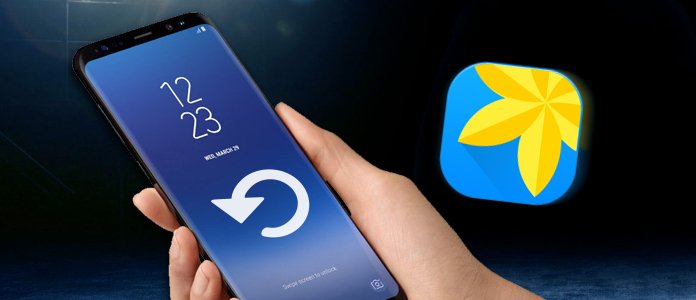
كل ما عليك فعله هو الوصول إلى Samsung Cloud بنفس الخطوات التي ناقشناها سابقًا ، ولكن بدلاً من نسخ بياناتي احتياطيًا ، حدد خيار الاستعادة الآن. سيؤدي هذا تلقائيًا إلى استعادة الملفات التي قمت بنسخها احتياطيًا مسبقًا.
قد يستغرق تنزيل البيانات من Samsung Cloud بعض الوقت ، ولكن هذا إلى حد كبير كيف يمكنك إجراء استرداد Galaxy باستخدام ميزات Samsung الخاصة. عند الحديث عن ذلك ، هناك ميزة أخرى لـ Samsung قد تكون مهتمًا بها.
كما رأيت من قبل في قسمنا السابق ، ليست Samsung Cloud هي فقط القادرة على تخزين كميات كبيرة من البيانات. هناك أيضًا حساباتك على منصات مختلفة مثل Samsung و Google.
للتوضيح ، يختلف Samsung Cloud عن خادم حساب Samsung الخاص بك ، كما تختلف قدرة التخزين القصوى أيضًا. الشيء نفسه ينطبق على حساب Google الخاص بك. ومع ذلك ، كشرط مسبق لاستخدام هذه الميزة ، يجب عليك التأكد من تسجيل الدخول إلى حساب Samsung أو Google الخاص بك قبل القيام بكل هذا. في كلتا الحالتين ، إليك كيفية القيام بذلك:
يلخص ذلك جميع الخطوات لإنشاء نسخة احتياطية واستعادة النسخة الاحتياطية التي تم إجراؤها باستخدام حساب Samsung أو Google الخاص بك. تذكر أن لكل منها خوادم مختلفة. ننتقل الآن إلى طريقتنا الأخيرة لإجراء استرداد Galaxy المرتبط أيضًا بـ Google.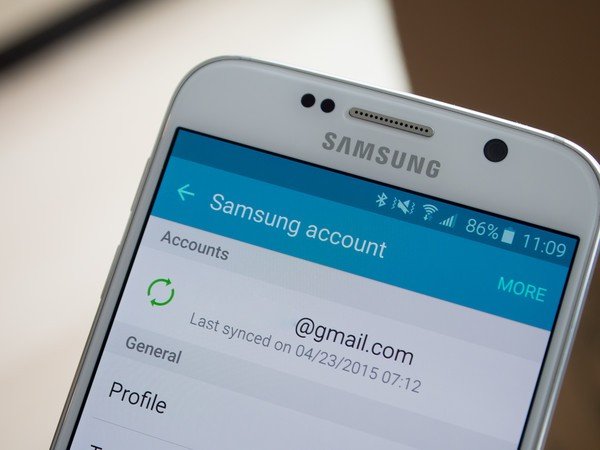
هناك طريقة لإجراء استرداد Galaxy باستخدام تطبيق تابع لجهة خارجية. هناك أيضًا ميزة تستخدم الوظائف المدمجة في Samsung. أخيرًا ، لدينا طريقة تتميز باستخدام تطبيق افتراضي موجود في أجهزة Samsung ، وهو Google Drive.
يتيح Google Drive للمستخدمين تخزين الملفات يدويًا باستخدام آلية السحب والإفلات. سيتطلب ذلك من أحدهم ببساطة سحب ملف من مدير الملفات بهاتفك ثم إفلاته في تطبيق Google Drive.
وبالتالي ، فإن الاختلاف الرئيسي بين هذا هو إنشاء نسخة احتياطية باستخدام حساب Google هو أنك ستضيف الملفات بشكل فردي ويدوي. إليك كيف يمكنك إجراء استرداد Galaxy باستخدام هذه الطريقة:
ينطبق هذا على تطبيقات أخرى مثل صور Google ، لكن ذلك سيسمح فقط باستعادة الصور. من ناحية أخرى ، يسمح Google Drive باستعادة Galaxy كاملة لأنه يمكنه تخزين الملفات مثل المستندات والتسجيلات الصوتية ومقاطع الفيديو والصور.
استعادة البيانات
استرجع الصور المحذوفة والوثيقة والصوت والمزيد من الملفات.
استعادة البيانات المحذوفة من الكمبيوتر (بما في ذلك سلة المحذوفات) ومحركات الأقراص الثابتة.
استرجع بيانات الفقد الناجم عن حادث القرص وسحق نظام التشغيل وأسباب أخرى.
تحميل مجانا
تحميل مجانا

هذا يكمل قائمتنا لأساليب العمل استعادة المجرة. على الرغم من أنك لا تستطيع التأكد من أنهم سيحلون مشكلتك ، إلا أنه يجب على الأقل أن يخدم غرضه كإحدى الطرق الممكنة لاستعادة ملفاتك الثمينة.
ومع ذلك ، إذا كنت تريد حقًا تجنب فقد ملفاتك ، فربما يكون منع المشكلة تمامًا هو الخيار الأنسب لك. نأمل أن تساعد هذه المقالة في تزويدك بالمعرفة حول كيفية التعامل مع مشكلتك الأساسية.
اترك تعليقا
تعليق
استعادة بيانات
fonedog استعادة البيانات يمكن استرداد حذف الصور ، الفيديو ، الصوت ، البريد الإلكتروني ، وما إلى ذلك من ويندوز ، ماك ، القرص الصلب ، بطاقة الذاكرة ، ذاكرة فلاش ، الخ .
تحميل مجانا تحميل مجانامقالات ساخنة
/
مثير للانتباهممل
/
بسيطصعبة
:شكرا لك! إليك اختياراتك
Excellent
:تقييم 4.8 / 5 (مرتكز على 98 التقييمات)